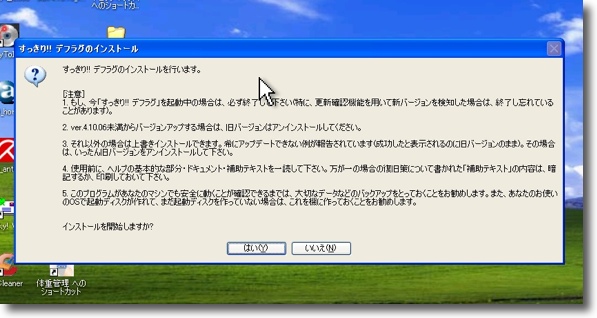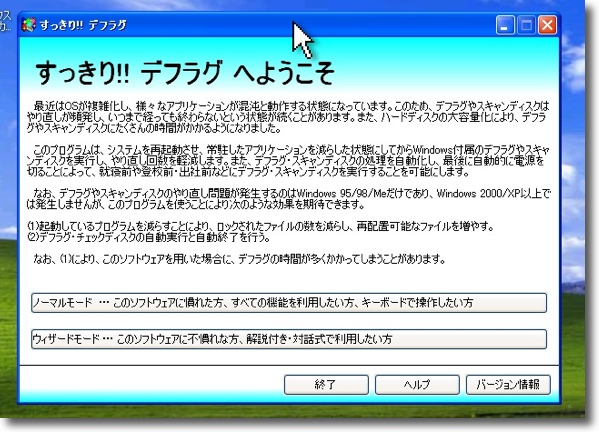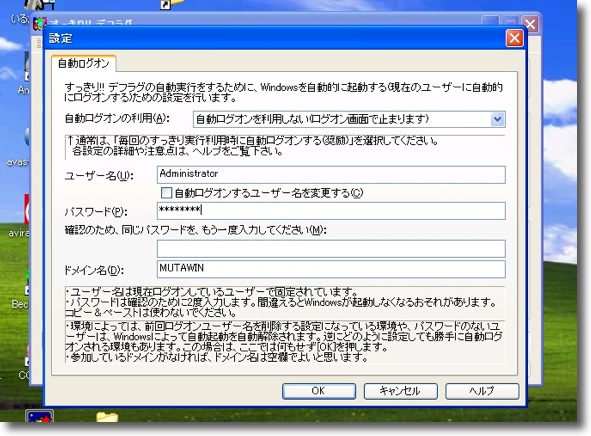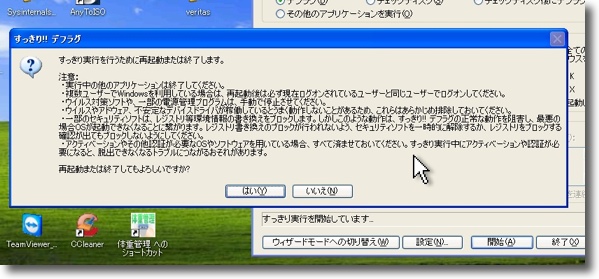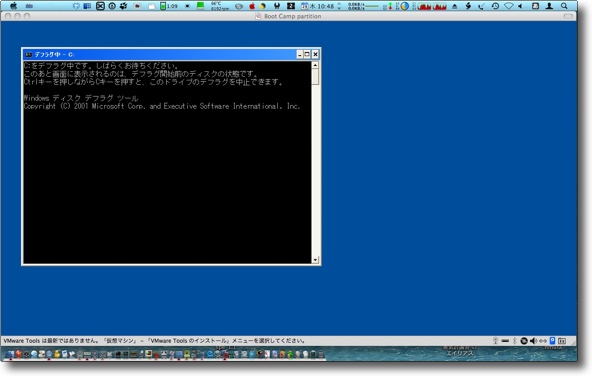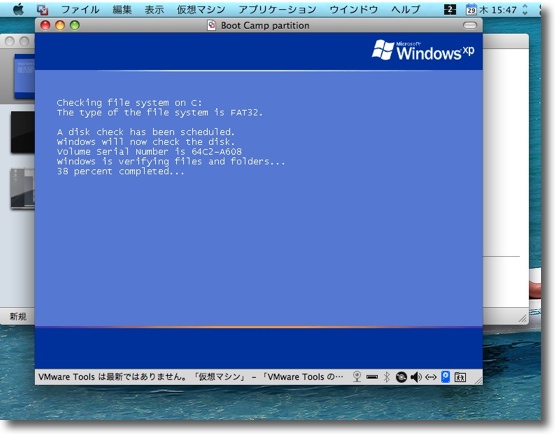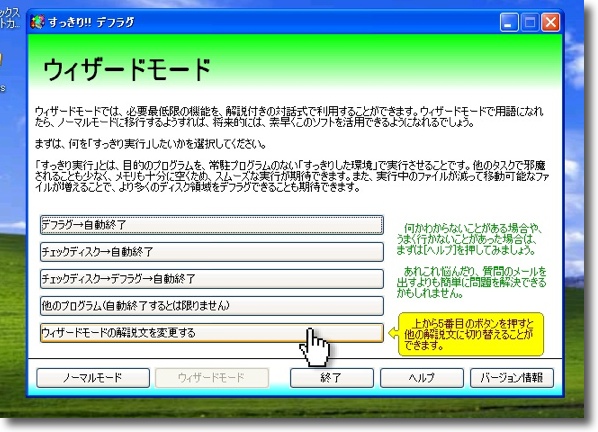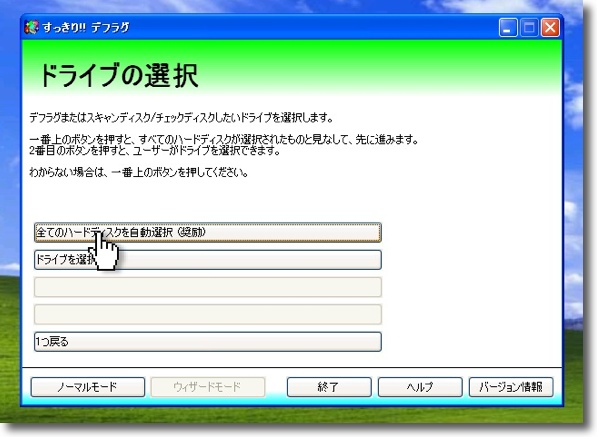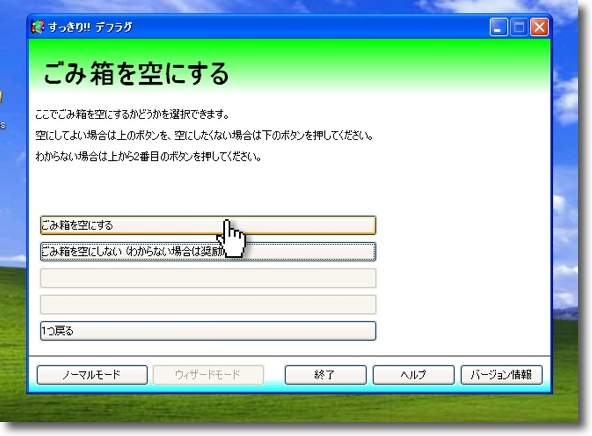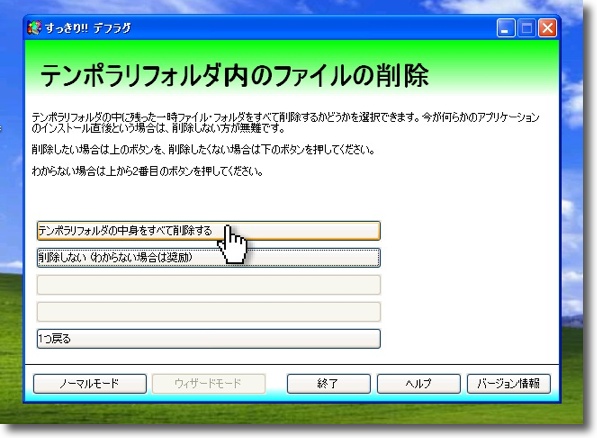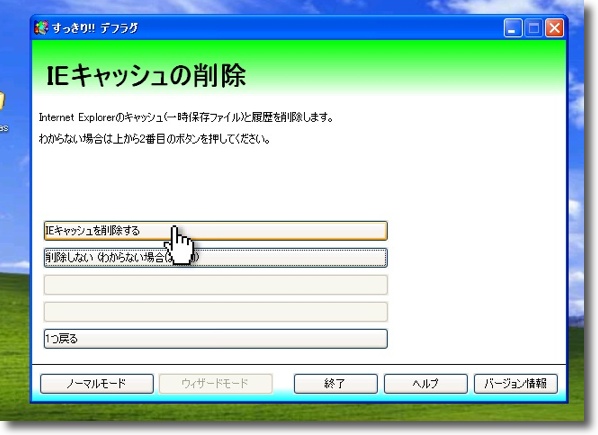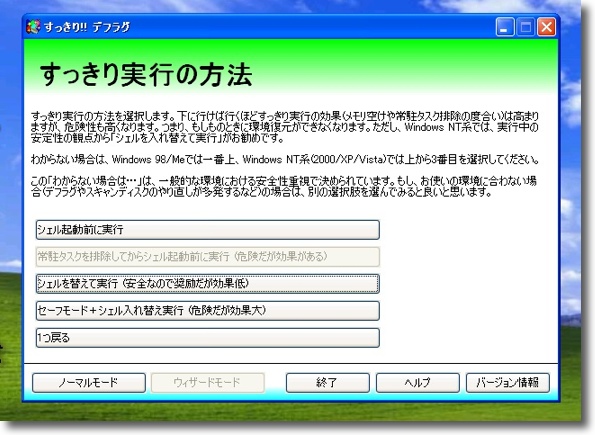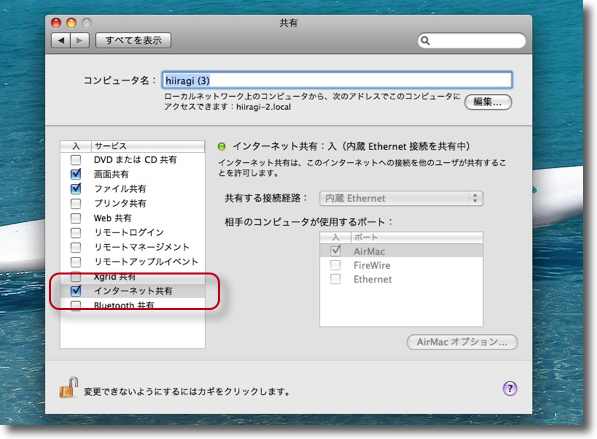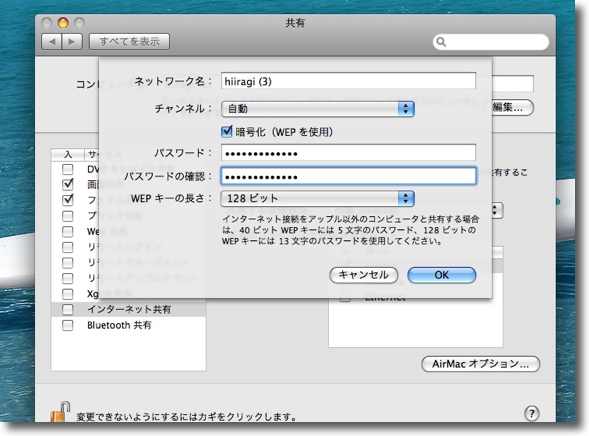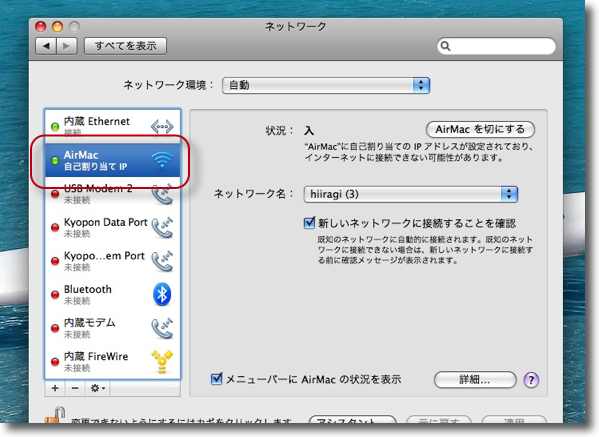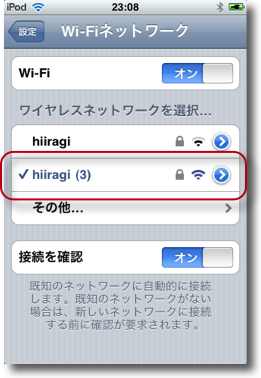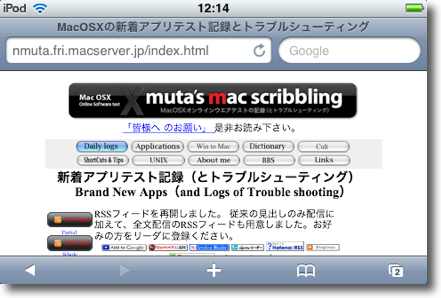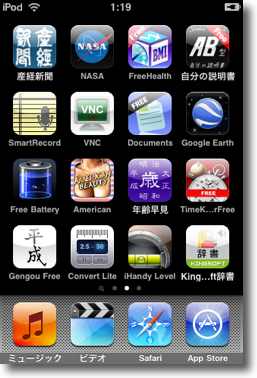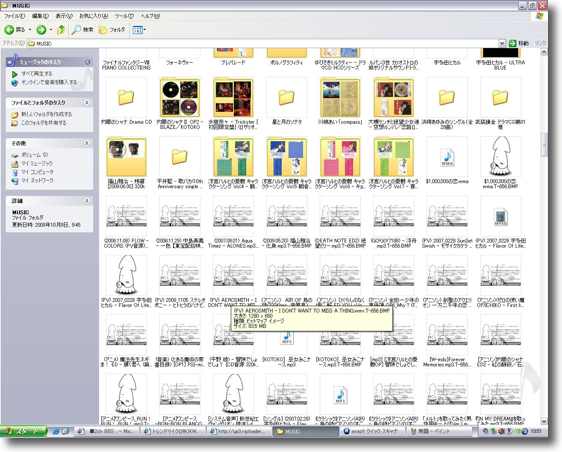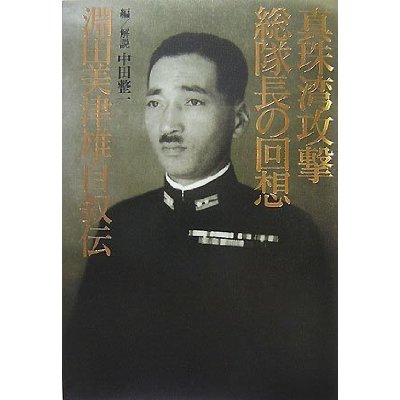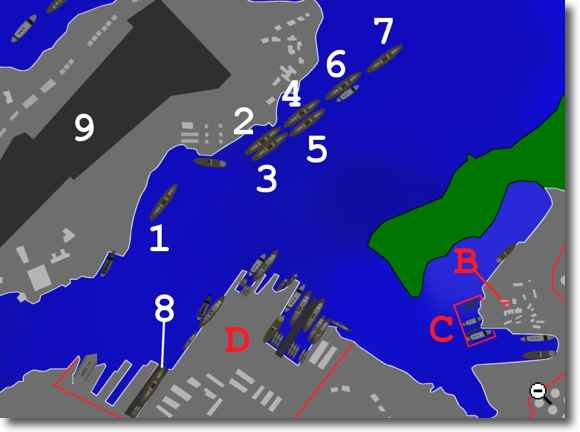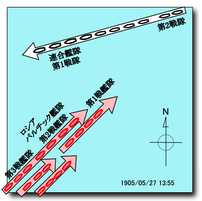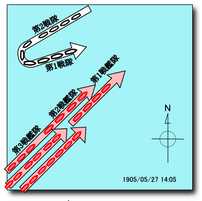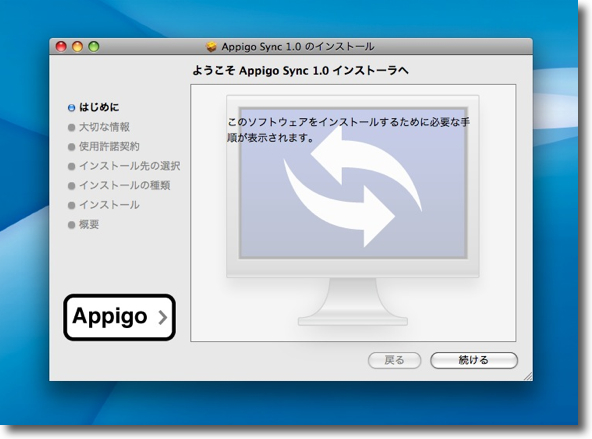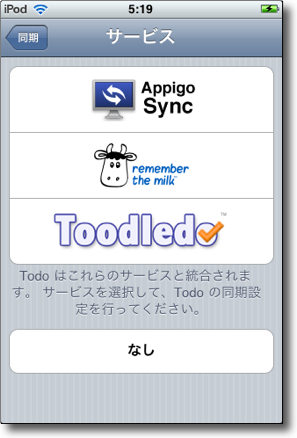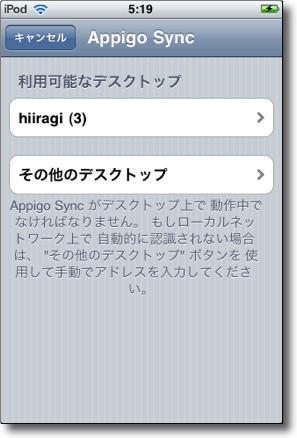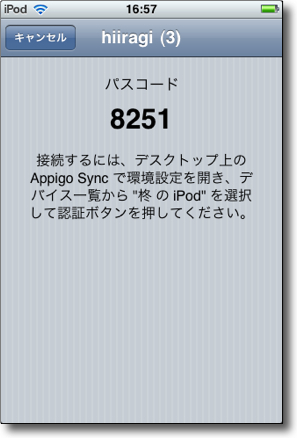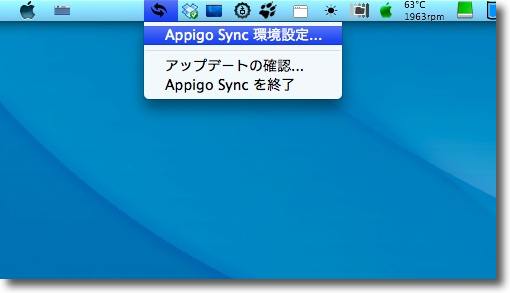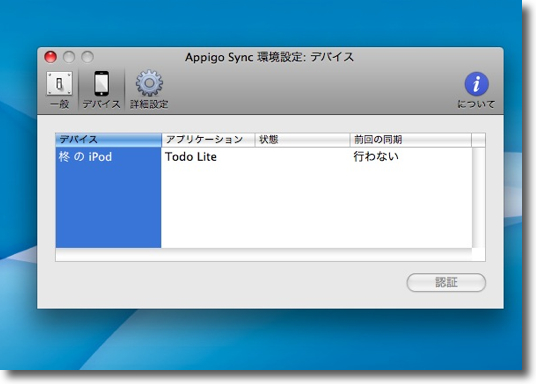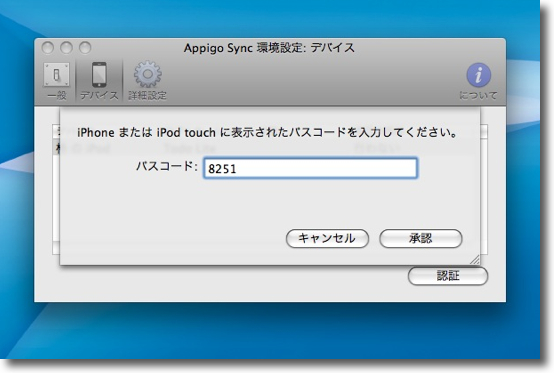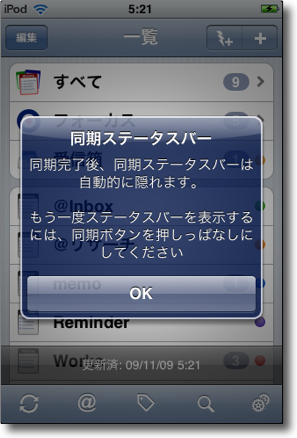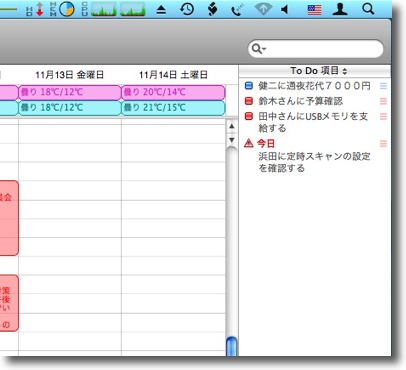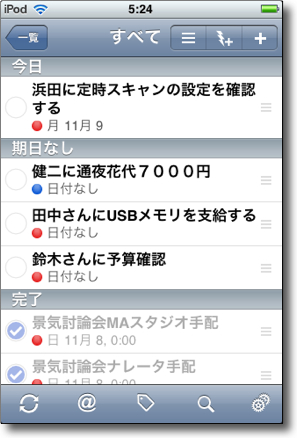anchor

すっきり!! デフラグ(Freeware)
 Windows2000~Vista対応
Windows2000~Vista対応
Windowsのデフラグをより確実に実行するソフト。
BBSに「kakkii+」様より情報をいただいた。
Windowsには少なくとも2000以降はシステムに標準でデフラグ機能がついて、ディスクの断片化を解消することができる。
そのシステム標準のデフラグをわざわざユーティリティをインストールして実行するのは意味がある。
その説明に入る前にまずこのディスクの断片化がなぜ起きるかというとこういうことだ。
GUI(グラフィックユーザインターフェイス)上では例えば1000行のテキストに1行追記して上書きすると1001行のテキストが同じ場所に上書きされる。
しかしそれはあくまでGUI上でのことであって、実際にはメカ的にはこの上書きはハードディスクのトラックの上に書き込まれる。
その書き込まれる場所が問題なのだ。
ファイルをいくつも保存する時、将来にそれぞれのファイルが追記されるのに備えてファイルの後ろのトラックに空きスペースを置いておけば、例えば1000行が1001行に追記されても同じ場所に書き込みができる。
しかしそんなことをしていたらディスクの空きスペースが大量に無駄になり、使えないスペースだらけですぐにでディスク容量が逼迫してしまうので、実際にはファイルは間を開けないでどんどん詰め込まれて書き込まれる。
すると1000行のテキストを1001行に加筆する時に、どう処理するかが問題になってくる。
たとえ一行分だろうが、前のスペースには入らないからそこに上書きするわけにはいかない。
1001行分を新しい領域にコピーして古い領域を削除すれば良いのだが、そうすると新しい領域がどんどん必要になって、前の古い領域がぽっかり穴が開いたように空いて、ディスクスペースの有効活用が困難になってくる。
今の時代は大容量ディスクが当たり前になってきて、またシステムやディスクのサーチスピードも速くなってきたのでだんだんそういうスペース管理に考え方が変わってきているが、昔はハードディスクは非常に高価だったので、そんな大盤振る舞いはできなかったしディスクの書き込み読み出しスピードも遅かったので一行追記しただけで1000行分丸々どこかに移すなんてことは到底できなかった。
それでどうするかというと、最初の1000行分はそのままにしておいて追記分の1行だけをディスクの空いているところに書き込んで、ディスクのヘッダの目次のようなところに
「このファイルはトラック◯◯番と△△番に分割して記録されている」
ということをちゃんと書いておけば良い。
こうすれば書き込みも早いし、いちいちファイルを一括して新しいところに書き直すなんてこともしなくていい。
その書き換えの途中で昔のPCはよくフリーズしていたから、そこでデータが失われるなんて危険を犯すこともない。
この方法は高速で単純でいいのだが、問題点はこうして分割されたファイルがどんどんできてくると、今度は読み出しがだんだん遅くなってくるという点だった。
この分割されたファイルがどんどん増えて、ファイルの読み出しや保存、アプリケーションの起動、終了、重症化してくるとシステムの動作もどんどん遅くなってくる・・・
これが世に言うフラグメンテーション(断片化)という現象だ。
このフラグメンテーションを解消するのがデフラグ(デフラグメンテーション、最適化という訳が一般的)ということになる。
Windowsのデフラグはシステムのコマンドなのだが、GUIから実行する。
方法は
1)断片化しているファイルを一度ディスクのあいているスペースにコピーして一体化し、
2)その作業でできたあちこちに散らばった空きスペースを一カ所にまとめるために、断片化していないファイルもコピー移動して(空きスペースの断片化の最適化)、
3)あいた場所に順番に散らばった一時置き場の一体化したファイルをもう一度移して記録済みファイルと空きスペースの一体化をする
というかなりメンドクサイ作業を自動的にやってのける。
ここで大容量のファイルを移動する時にフリーズが起きたらそのファイルは永久に失われる。
この時にシステムファイルをいじっていると、今度はそのシステムからは永久に起動できないということがあり得る。
そこで安全策として
「使用中のファイルはたとえ断片化していても移動しない」
というルールにしておけば少なくともシステムがすっ飛ぶということはない。
Windowsのデフラグをかけるとある程度は断片化は解消するが、何度かけても解消されない断片化がある筈だ。
それはこういう理由から解消できない。
それは仕方がないと割り切れば良いのだが、Windowsの場合は実際には使っていないようなサービスがかなり起動しているということをこちらの
WindowsXPのサービスを止めて軽量化が可能か?という記事でも書いた。
またウイルス対策ソフトやもろもろの常駐ソフトも起動している。
そういうものをデフラグの時にいちいち終了させてやっているかというと大部分の人はやっていないだろう。
だからシステムのデフラグは実際には意外に効果がないのだ。
それでこのすっきり!! デフラグを使う意味なのだが、このユーティリティはいくつかのモードがあるのだが結局はデフラグをスタートさせると、一度システムを終了させてコマンドプロンプトからデフラグを実行する。
このおかげでシステムが起動しているサービスやウイルス対策ソフトなどの常駐ソフトに拘束されているファイルも関係なしにデフラグできるので、システム標準のデフラグよりもより深くて徹底した最適化が可能になる。
半面システム標準のデフラグよりもリスクは高いので、バックアップは必ず取ってからデフラグにかかるべきだ。
デフラグ開始後二度とWindowsが起動できなくて、そのディスクから何もファイルが取り出せなくても微笑みながら
「まぁ、そういうこともあるんだな」
とやり過ごせる人以外にはこのユーティリティはお薦めできない。
しかしそういうバックアップが用意周到にある人にとっては、このすっきり!! デフラグは心強い味方になるだろう。
事実私のVMWare上のWindowsXPは最近かなりもたついていたが、これのおかげでかなり元に戻った。
どうもWindowsの動きが最近遅いと悩んでいる人で、ちゃんと全域バックアップが取れる人はこういうものを使ってみるのはよいと思う。
こういうことを体験すると、何かシステムが不具合を起こすたびにWindowsユーザがなんとかの一つ覚えみたいに
「デフラグやってみたら?」
というのは意味が分からないでもない。
確かにWindowsに関してはデフラグは劇的に意味がある。
しかしWindows以外のシステムでは意味がない場合が多いと思われる。
少なくともMacOSXには意味がない。
このこともあちこちに書いた。
これは余談。
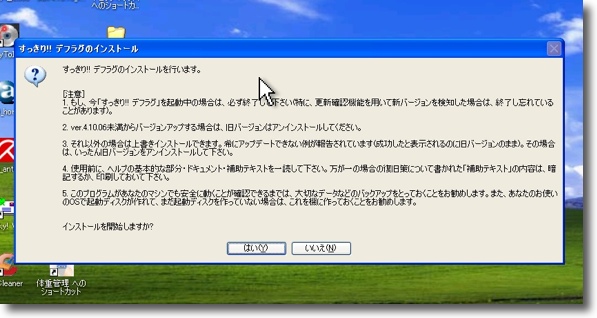
すっきり!! デフラグのバイナリを起動すると最初に「インストールするか?」と聞いてくる
勿論OKをクリックいて後はインストーラに従えば良い
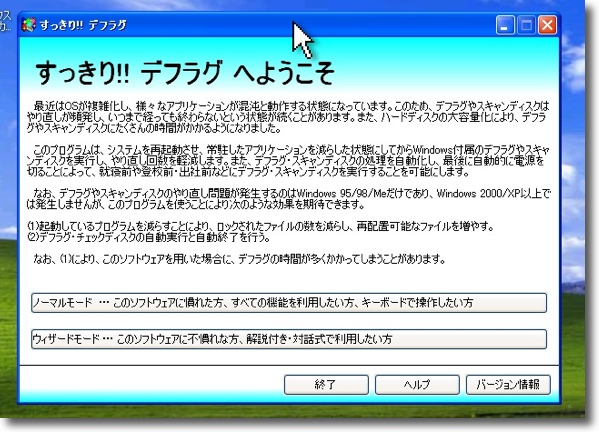
インストールが完了して最初に起動する時の画面
ノーマルモードとウイザードモードを選択するが
結局どちらもすることは同じなのでノーマルでいいと思う

ノーマルモードの画面
デフラグするドライブを選択できる
チェックディスクのみ実行ということも可能
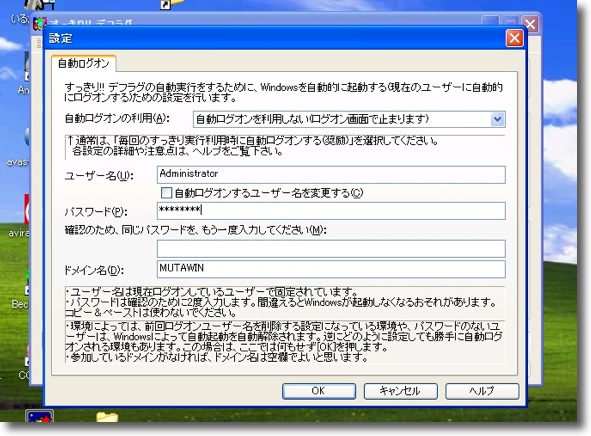
設定画面では自動ログオンの設定も可能
私は起動したらログイン画面を表示する設定にしているが
メンテナンスの時には自動ログオンの方が便利かもしれない
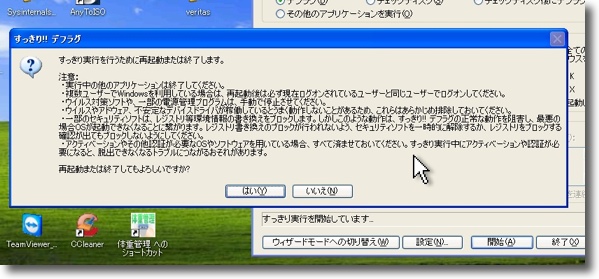
デフラグを開始する前に出る注意画面
起動中のプロセスは終了するべきという注意が書かれている
これ以外で特に重要だと思われるのはバックアップを必ずとることだ
デフラグという作業は常に危険が伴っているということを理解するべきだ
その結果システムが死んでも動じない方法はディスクの完全バックアップをとるしかない
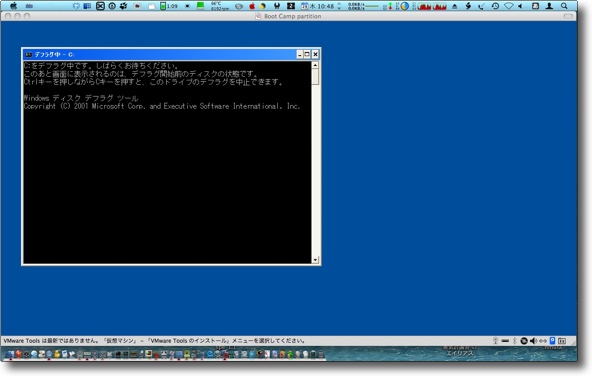
デフラグを開始するとブルースクリーンにコマンドプロンプトだけが起動している状態になる
このままかなりの時間待たされる
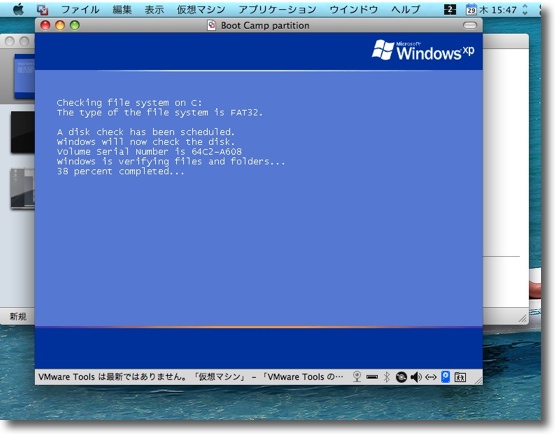
この作業を中断して起動するとこういうお馴染みの修復画面に入ってしまった
これは実は大変危険なことで今回は修復できたがこのまま死んでも不思議でない
とにかく一度デフラグに入ったら赤子泣いてもふたとるなでじっと我慢するしかない

チェックディスクの後デフラグというモードで開始すると
ディスクのフラグメンテーションを表示してくれる
時間はかかるが少し気は楽
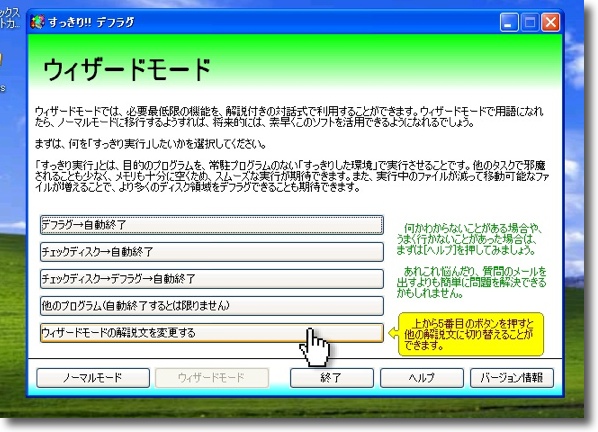
何をしているのか完全に理解したいという人もいるだろうから
その場合ウイザードモードを選択する
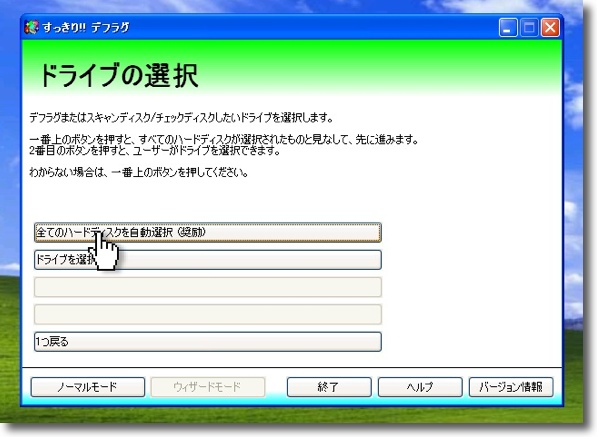
順番にまずドライブを選択する
通常は起動ボリュームのCドライブだけでいいと思うが
読み出し全般を高速化したい人は複数のドライブをデフラグできる
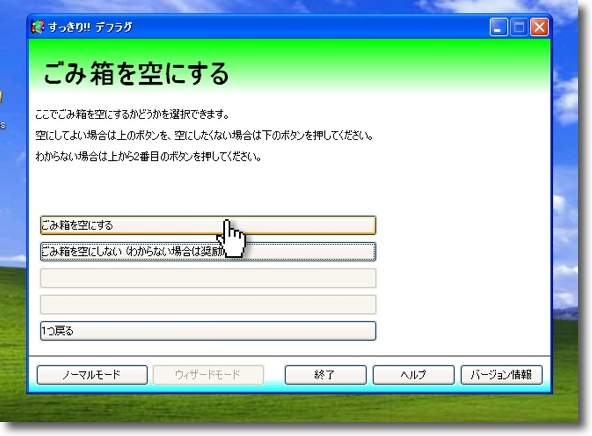
プロセスの途中でごみ箱を空にする
すべてのアカウントのごみ箱の中味が削除される
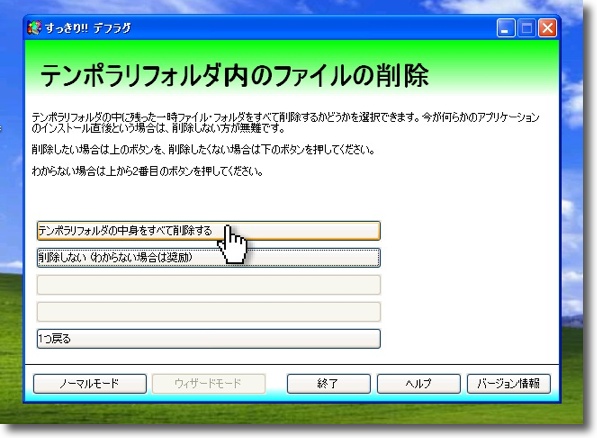
ここらはディスククリーンアップと同じメニューで
一時的なキャッシュ、インターネットファイルなどが削除される
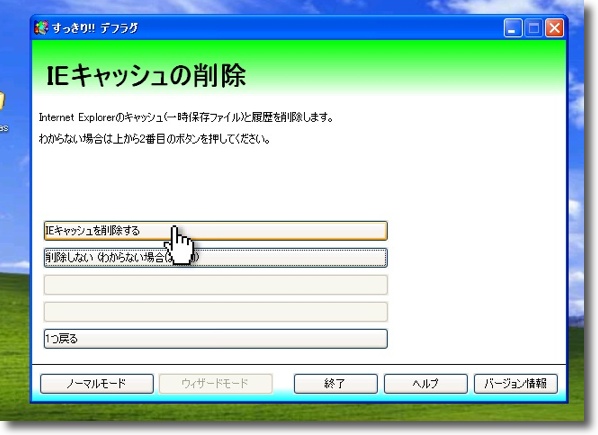
ブラウザのキャッシュも削除される
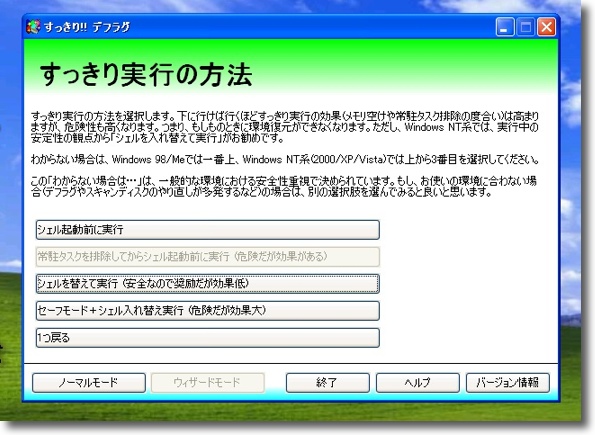
実行のモードを選択できる
セーフモードで起動してシェルで実行するのが
もっともデフラグ効果は高いが最も危険度は高い
でもこういうユーティリティを使うならそういうモードを使うのが
合理的だと思うが繰り返しになるがくれぐれもバックアップを取っておくこと
anchor
遅ればせながらiPod Touchを購入しました〜無線LANがない場所でiPod Touchをwebにつなぐ

iPod Touch(2G、32GBモデル)
こういうものを買ってしまった。
世間のMac系サイトは皆iPhoneで盛り上がってiPhoneアプリのレビューで盛り上がっているのに、私はひたすら今までスルーしてきたのにはわけがあった。
iPhoneはPDAとしてはこれまで見てきた中でも最もすばらしいデバイスだと思う。
その操作感はNintendoのWiiと併せて、インターフェイスの大変革に繋がるようなインパクトがあると思う。
それでもiPhoneには手が伸びなかった。
iPhoneの唯一にして最大の弱点はキャリアがソフトバンクだということだ。
ソフトバンクのおかげでこれまでどれだけ不快な思いをさせられてきたかは、このサイトのあちこちに書いたのでもうここでは繰り返さない。
ソフトバンク以外のキャリアからもiPhoneが発売されないだろうかという儚い思いで待っていた。
しかし本当は自分でもわかっていた。
Appleは各国で「一国一キャリア」という政策で販売戦略を展開してきた。
日本ではソフトバンクに続いてドコモかウイルコムあたりからも発売されないかと期待していたのだが、ジョブズの性格からしてそれはあり得ないということも本当はわかっていた気がする。
「もうそろそろ現実を直視しようよ、ソフトバンク以外からiPhoneは販売されないんだ」
突然先日啓示のようにそのことに思い至った。
今はMacBookを肌身離さず持ち歩いて、スケジュール管理からメモからそういうことまでやっていて、MacBookはまるで私の事務机のようになっている。
先日会議の後で同席した人から
「mutaさんは紙のメモは一切使わない人なんですか?」
と聞かれて
「そうです」
と答えた。
「でもノートブックにすべてのメモをするのは不便ですよね、特に出先では」
といわれて唸ってしまった。
確かにそうなんです。
出先で道順を確認するのにいちいちMacBookを出す、出先の会議で次回のアポを設定するのにいちいちMacBookを出す、「来週の火曜日は空いてるか?」と上司に聞かれていちいちMacBookを出す・・・
こういう使い方は限界だと思う。
本当は携帯電話にその機能を期待していたのだが、京ぽんはMacとの親和性が高いと言ってもやはりスケジュールの受け渡しができなくなっているし、一台でスケジュールからToDo、電話帳、仕事のファイルからMacと同期できるケータイってやはりいくつもない。
そのひとつがiPhoneだったのだが、iPhoneは上記の理由で買う気が起きなかった。
結局電話帳をシンクロして電話するのはウイルコムのケータイに任せて(つい先日修理もしたところだし)、それ以外のPDA的機能はiPodに任せることにした。
ここまで割り切るのに1年以上かかった。
この一年間、お知り合いのMac系サイトがみんな「iPhoneアップレビューサイト」みたいになってしまったのを目の当たりに見て、悔し思いをしてきた。
当サイトはこれまで頑固にMacの使用法とMacのアプリのレビューサイトを通してきたので、これからもよほどMac本体との連携で面白いと思ったもの以外はAppStoreアプリのレビューはしない。
そういうのは専門のサイトがたくさんあるからそちらを見ていただきたい。
ここではあくまでMac本体と合わせてどう使えるかという話題のみ取り上げていく。
それでPDAとしてのiPod Touchは機能としてはほぼ充分だと思う。
無線LANのあるところではワイアレスでインターネットにも接続できるので、まさに電話機能がないiPhoneという感じで使える。
ただ問題は無線LANが使えないところだ。
ホテルのように有線のLANしかないところも結構あるし、私の職場では無線LANは接続できる端末が管理されていて、iPod Touchで気軽に接続できるわけではない。
MacBookが有線でwebに接続できるなら、MacBookをを接続ポイントにしてiPod Touchを無線接続する方法がないか探していた。
最初はBluetoothが内蔵されているのでそこに期待したが、このiPodのBluetoothはワイヤレスヘッドホン限定の機能のようだ。
ジェイルブレークすると他の機能でも使えるらしいが、どうしてこういう無意味な制約をつけるのかよくわからない。
そこで思いついたのが無線LAN経由で「インターネット共有」する方法。
これはうまくいったのでキャプチャーを参照。
プロバイダによってはこういう使い方を禁止しているところもあるので要注意だが、これで外出先でもiPod TouchをwebPDAとして使える可能性はあるということだ。
備忘録として書き留めておく。
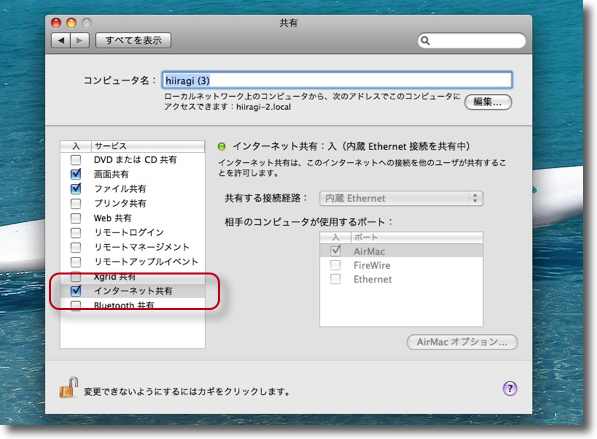
無線LANが使える自宅は良いのだが有線LANしか
使えない職場や出先でiPod TouchをWebに接続する
MacBookを接続ポイントにするためにシステム環境設定の
「共有」に入ってインターネット共有の設定を変更する
共有する経路を「内蔵Ethernet」にして相手が
使用するポートに「AirMac」にチェックを入れる
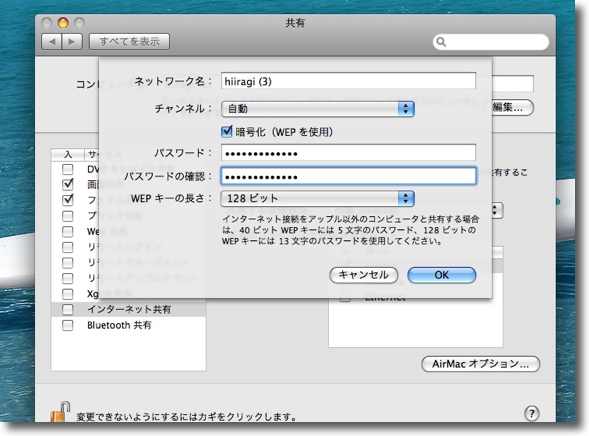
この時にAirMacオプションでパスワードの設定をしておく
WEPのセキュリティなのでほとんど気休めだが
一応最強の128ビットパスワードは13文字にしておく
それでもこれを開くのはウォードライバーがいない場所にするという注意は必要かも
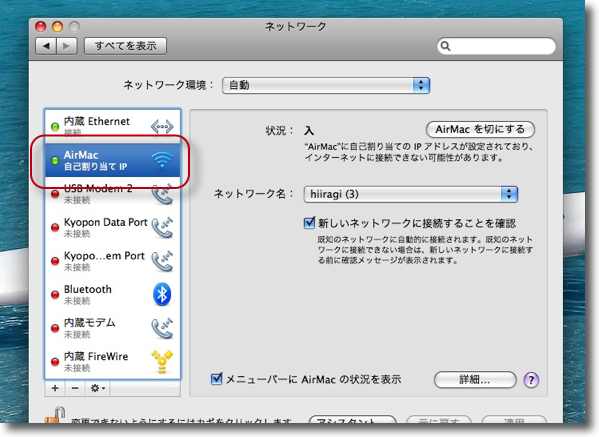
AirMacの接続は自己割当の169で始まるIPアドレスに
変わりネットワーク名は機器名と同じになる
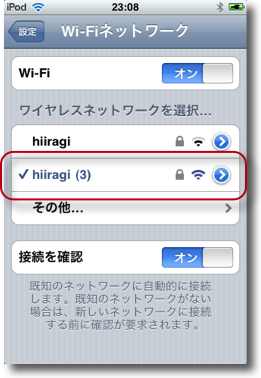
次にiPod Touchの設定の「Wi-Fiネットワーク」に入って
今MacBookの方で表意されたネットワーク名に接続する
当然接続するには先ほど要求された13文字のパスワードを要求される
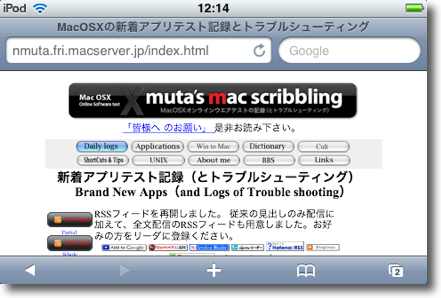
こうして無線LANが使えないところでもめでたくiPod Touchは無線でWebに繋がった
プロバイダによってはこういう使い方を規約で禁止しているところもあるので確認は必要
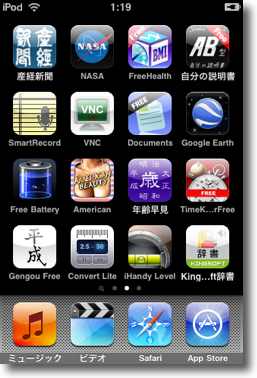
ところでiPod TouchのAppsの方だがさっそく
一晩でもう1ページ以上インストールしてしまった
やはりいろいろ面白いものがあって今のところフリーウエアばかりなのだが
慣れてきたら有料ソフトにもチャレンジしてみる
でもここでは基本的にレビューは書かない予定
anchor

Libera Memory Resident(Freeware)
 OS10.4Tiger対応
OS10.4Tiger対応
 OS10.5Leopard対応
OS10.5Leopard対応
メモリのインアクティブな領域を解放してメモリの空き容量を効率的に使うメモリ解放アプリのバックエンド自動機能版
「ものかの」さんの前作の
Libera Memoryはなかなかジャマにならなくて、小粒ながら面白いアプリだった。
このインアクティブの領域だが、もともとアプリが予防拘束的に先取りしたメモリの領域がアプリ終了後も解放されないで無駄に拘束されたままで残っているというOSXの仕様により、結構な容量がこれにとられる。
OSは10.6までバージョンが進んだのに、OSXのこの癖は直るどころかバージョンが上がるごとにだんだん激しくなる。
ということはこうしてインアクティブな領域をたくさん取っているということは何か意味があるのかもしれない。
これについてはいろいろな考え方もあってこれを無理に解放しない方が良いという人もいるのだが、なぜかlaunchdやlocateデータベースの再構築、アクセス権の修復をやるとインアクティブ領域が解放されるという「癖」があることは確認されていて、これは正規のシステムメンテナンス動作だからやって悪いということもないと思う。
こういうメモリを解放するユーティリティは「ものかの」さんのLibera Memory
や「うむらうす」の「ハル」さんのRelease Memoryなんかがあってどちらも使えるソフトだったか、このLibera Memory Residentは
Libera Memoryを常駐型、自動実行型のアプリに改造したものだ。
「ものかの」さんによると「サーバ運用のマシーンでの使用を想定」しているそうだ。
サーバの他にDTPとか業務でMacを使っている場合に作業に集中したい、メモリの空き容量とかいちいち気にしていられない場合なんかも有効だと思う。
一度設定したら次回からはログイン時に自動的に監視を始めるので全く操作は必要ない。
監視を止めたい時にはもう一度Libera Memory Residentを起動して「削除」ボタンをクリックすれば関係設定が削除されて監視は止まる。
通常は監視をさせていて問題ないと思うが、光学ディスクを焼くとか、Final Cut Proの取り込みと書き出しなど負荷がかかってプロセスが止まるとまずい場合は停止させた方が良いかもしれない。

Libera Memory Residentの使用法は簡単だ
チェックのインターバルとインアクティブ領域の容量がどれくらいになったら
作動するかを設定して実行する場合は「保存」ボタンをクリックする

監視が始まると「監視中」という表示に変わる
「削除」ボタンをクリックすると監視は終了し「監視していません」という表示に変わる
監視中は次回ログイン時に自動的に監視を再開するのでそれ以外の操作は一切必要ない
anchor
さっそくiPod Touchに装着するカバーとステレオイアフォンを購入
タイトル通りこういうものを買ってしまった。

SwitchEasy RebelTouch for iPod touch 2G/White

Victor 密閉型インナーイヤーヘッドホン [HP-FX66-W] (ホワイト)
まずiPodケースの方だが、いろいろ検討してこのポリカとシリコンカバー組み合わせのものにした。
使用感は大変良く、見た目も最初からiPodはこういうデザインだったのじゃないかと思うくらい本体にぴったりフィットしているし、これを装着することで電源ボタンや音量ボタンが操作しづらくなることもない。
発想の転換でボタンを露出させるためにそこに穴をあけると、かえってボタンが沈み込んで押しにくくなるのでむしろボタンの上もカバーで覆ってしまってカバーにボタンと同じ形の突起をつければ操作性は同じになる。
この発想はすごい。
カバーについてはポリカ樹脂などのハードなものと、ソフトなシリコンカバーもあるがこれはその両方の良さを合わせた感じ。
ハードなケースはそのケースとの密着性が問題で、密着性がもひとつなカバーは落とせば結局きずが入るのは同じことみたいだ。
それにケースがハードなだけ操作もしにくくなる。
それで6年前に買った先代のiPodにはずっとシリコンカバーをつけてきたのだが、これにも問題はあって柔らかいのでずれたり歪んだりするし、すべりにくいのでポケットからの出し入れで引っかかったりする。
実はこれで結構イライラさせられていた。
このSwitchEasy RebelTouchはシリコンカバーの上からポリカのスケルトンカバーをかけるのでずれたり撓んだりしないし、ポケットの中でもすべりやすいしそれでいてしっかり密着しているので落としても少なくとも中味には傷をつけない。
パーフェクトだ。
今回は白を買った。
イヤフォンも白なのでMacBookとのカラーマッチングはいいのだが、揃えてる感がかえってちょっとイヤだったかも。
本当は赤が欲しかったのだが、仕事でも使うだろうしポケットから赤いiPodを取り出して予定をチェックし始めたらチョットオカマっぽいので断念した。
イヤフォンは量販店で目についたのを適当に引っ掴んでレジに持っていっただけで、なぜこれにしたということもない。
しかしこのVictorのHP-FX66-Wは結果的にはあたりだった。
というよりもまずiPod付属のイヤフォンのことを書かなくてはいけない。
以前にここでも
iPodデフォのヘッドフォンってどうよ?
「アメリカ製品」っていうと誤解の元だけどやはりアメリカ製品て雑?
という記事を書いてiPodの付属イヤフォンはデザイン、品質ともにいまいちだと書いたがこの事情は3年経った今でもあまり変わっていないようだ。
例によってこのイヤフォンは「デザインドインカリフォルニア」だが「ベンデッドバイジャパニーズ」で「マニュファクチャードインチャイナ」というような事情なんだと思うが、Skypeでも使えるマイク付きイヤフォンなのが魅力的なのだが、装着感が最悪だ。
6年前の製品よりも音は格段に良くなっているので、進歩は感じられるのだが相変わらずまるっこい円盤形のイヤーピースのデザインにこだわっていて、耳がでかいアメリカ人でも耳に入らないだろう。
ましてや日本人でこのイヤーフォンがぴったりという人は皆無に違いない。
おかげでソニーやVictorのような日本のオーディエメーカーはiPod特需でステレオイヤーフォンが売れていいかもしれないが、こういう部分のデザインの弱さはApple製品の共通の弱点だと思う。
(そのせいかどこの家電量販店でも「iPod用ステレオイヤーフォン」がたくさん並んでいてかなり売れているようだ)
Apple製品は本体のデザインやインターフェイスはすばらしいのだが、付属するマンマシンインターフェイスの部分のデザインがいつの時代も最悪だ。
Appleプロマウスの時代のあの透明なマウスがその代表で、見た目はカッコいいのだが使ってみるとその操作性は最悪だった。
マウスに関してはライバルのマイクロソフトの方がよっぽど人間工学的デザインは優れている。
マイティマウスでやや改善されたが、私はやはりトラックボールの方がはるかに使いやすいと思っている。
最新のマジックマウスはどうだろうか?
私はかなり疑問を感じながら見ているのだが。
話がそれたがこのiPodのイヤーフォンも初代以来ずっと最悪なままだ。
一日使ってみて「やっぱりこのイヤフォンじゃダメだ」と感じたのでさっそく買ってきた。
それが上記のVictorのイヤフォンで、こちらは3年前に買ったVictor製品と比べても格段に進歩している。
やはり耳に密着して密閉することで外部ノイズを防ぎ、内部からの音漏れも防ぐという技術的なこだわりがAppleにはない良さだ。この構造のおかげでスピーカドライバ自体のパワーは大して大きくはない筈だが、それでもApple製のイヤフォンよりもはるかに充実した中低音は実現している。
iPod自体の音質は向上しているようなので、こうした外部機器を良いもの変えればさらに愛着は湧くと思われる。
iPod Touch本体はヨドバシのポイントがあるおかげで5000円ほどで入手できたし、このケースとイヤフォンはヤマダのポイントのおかげで1000円ほどで入手できた。
それなりに突っ込んできたからだが、おかげで今回は割とほくほく気分の買い物ができた。
anchor
求む!イカタコクラゲフグ『ウイルス』の情報〜なんかヤバそうなニホヒがするのだがいまだに正体が分からない・・・
まずは以下のキャプチャーを見てほしいのだが、これが最近一部の特殊アプリ常用者のWindowsユーザがやられて、阿鼻叫喚地獄になっている「イカタコウイルス」のスクリーンキャプチャーだ。
(キャプチャーは下記リンク先の2ちゃんねるまとめブログから転載)
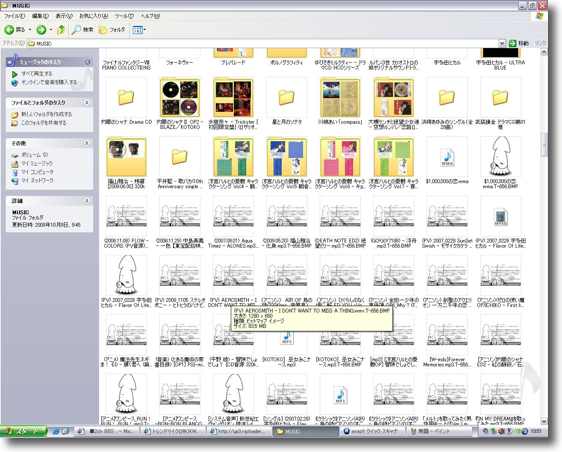
これはWindowsのスクリーンキャプチャ(2ちゃんねるまとめブログより転載)
あらゆるファイルが「イカ画像」に置き換えられている
この「ウイルス」にやられると内蔵ディスクだけでなく、接続しているネットワークボリュームのすべてのファイルが「イカ」の画像に置き換えられてしまう。
jpegやmpegだけでなくドキュメントファイルもシステムファイルもすべて書き換えられてしまうそうだ。
そしてそうなったら勿論もう内蔵ディスクから起動はできなくなるし、一般に消去ファイルはサルベージできるがこのように上書きされてしまったファイルはもう二度とサルベージも不可能だということだ。
なかなか気味が悪い「ウイルス」だと納得いただけただろうか。
しかもさらに気味が悪いのは、実はこれウイルスかどうかもよくわからないのだ。だから「ウイルス」とカッコつきで書いているのだ。
「一部の特殊アプリ常用者のWindowsユーザ」とは要するにWinnyユーザのことだが、これはそういうファイルをもらっちゃったら、Windowsでは誰でもやられる可能性がある。
作者はWinnyやTorrentなどのP2Pユーザに対する憎悪を表明するようなメッセージを添えているが、もしもこういうものをもらったnyユーザからたまたまメールやUSBメモリなどで問題のファイルをもらってしまったら、そういうアンダーグラウンドに手を染めていないWindowsユーザだってやられる可能性はある。
「ウイルス対策ソフトはちゃんと入れているから大丈夫さ」
とか言ってみたって、そのウイルス対策ソフトに引っかからないようだからたちが悪い。
このファイルはもらった時には.AVIなどの拡張子を持っている。
ファイル名は大抵は人気のアニメのタイトルだったり、映画のリッピング風の名前だったりする。
そしてnyユーザがこういうファイルをゲットして、勿論用心のためにPCに入れてるウイルス対策ソフトでスキャンをかけるが特に異常も「感染」アラートも出ない。
最近のnyユーザは、世間で個人情報流出事件が喧伝されていることも知っているし自分たちが危険なことをしているという自覚を当然持っているから、こういうWinnyでゲットしたファイルは必ず右クリックでウイルス対策ソフトでまずスキャンするという癖がついている。
それも用心深いユーザだと、インターナルにインストールしているウイルス対策ソフトだけでなく、複数のネットスキャンサービスでスキャンをかけてからクリックしてファイルを開くという用心深さを持っているようだ。
しかしそれでもやられてしまう。
どうも
.avi
という拡張子は偽装で
.avi .exe
というような細工がしてあったのではというのが通説なのだが、どうやらそうではなくaviファイルはただのラップで、その中味に実行形式のファイルを仕込むことができるような未確認情報もある。
今のところAVIにそういう脆弱性があるという話は聞いたことがないが、もし本当だとしたら大変なことだ。
そしてそういううわさ話も聞かれるくらいこの「ウイルス」は正体不明なようだ。
実はしばらく前からこの話題には注目していろいろトレースしていたのだが、以下のリンク先を見ていただければわかるように、かなりあちこちでスレが立ち、エントリーも書き込まれ各所で話題になっているにもかかわらず、マスコミやITニュースは勿論、セキュリティソフトベンダーのセキュリティレスポンスでもほとんど話題にならないので全く正体がつかめない。
イカ、タコウイルスの記事のリンク先一例
タコ・イカウィルス(?) 暫定まとめ-Birth of Blues
2chまとめブログ クマ速報 - 軽い気持ちでP2P入れたらPCがぶっ壊れた
Winny?- 掲示板 新型のp2pウイルスについての情報をお願いします
強力なコンピューターウィルス 八戸の蛸(たこ) - バビル3世の PC関連 & お勧め映画、書籍等
見た目はかわいいが恐ろしいウイルス! - パソコン修理マニア
ウィルス襲来、殲滅に関する報告|かずのこのブログ
ということで皆さんにお願いなのだが、どこかでこのウイルスをちゃんと特定しているという情報をお持ちならお知らせいただきたい。
というかこれは本当にウイルスなのかという情報も含めて、ご存知の方はお知らせいただければ助かる。
ウワサはたくさん飛び交っているのだが、それも結構な期間ウワサになっているのだが、どこからも公式発表がないというのがよくわからない状況だ。
ひょっとしたら私が見落としているだけなのかもしれないので、
「ここに行けばちゃんとした情報があるよ」
という情報をご存知の方がおられたらご教授願いたい。
よろしくお願いいたしますm(_ _)m
anchor
「特攻の生みの親」黒島参謀のこと〜ウソで塗り固められた史観あり
最近ちょっと気になることがあっていろいろ調べてみた。
最初のきっかけはこの時、以前靖国神社の遊就館を見に行ったときのことを書いた。
2008 年 1 月 9 日
靖国神社に公式参拝したぞ
この戦争展示のうち半数近くが先の大戦の特攻にまつわる展示品で、この内容が心に突き刺さるような凄まじい内容だったので、前回も膨大な文字数を費やして
「日本人ってはっきりいって戦争に向いていない、アフォなアニメでも作って『ニホンて平和でオモロそうだな』と外人に思われている方がよほど日本人の国民性に合ってる」
なんて書いてしまった。
それはそのとおりだと今でも思っているのだが、あの凄まじい特攻がフィクションでも何でもないという事実が今でも何か心の中にイヤな後味を残している。
特攻作戦に粛々と参加して死んでいった若い兵士達の勇気と義侠心には素直に脱帽する。
しかしこの特攻作戦自体は「醜悪」の一言だ。
一体誰がこんな愚劣な作戦を思いついたのだろう。
これで戦争に勝てるなんて本当に信じていたのならとんでもない妄想狂だし、信じてはいなかったが他に方法がなかったからやったのだとしたらとんでもない退嬰的敗北主義だと思う。
どちらにしてもまともな人間の発想じゃないし、事実特攻作戦は華々しいイメージとは裏腹にほとんど戦果らしい戦果も挙げず、これでどこかの戦況が変わったという事実もない。
兵士がいくら勇敢でも指揮官が無能だったら結局戦争には勝てないということを証明しただけだ。
一般には特攻作戦は昭和19年に海軍の大西中将が現場航空隊員と打ち合わせして突然発案して、現場の意思により進められたということになっている。
大西中将は特攻作戦を発案したお詫びに終戦直後割腹自殺をしたということになっている。
大西中将の慚愧の念を疑うつもりはないが、どうもこの話はキレイゴト過ぎる気がしていた。
それでもこの定説は結構根付いていて、
『特攻』を愚かな作戦だったのげしょうか? 私の父親は『海兵』卒で、終戦時には海... - Yahoo!知恵袋
こういうところを見ていると、特攻作戦の愚劣さは認めるが他に取る手段もなく、この勇敢さのおかげで今日日本人は海外で尊敬の念を勝ち得ているというのが一般の常識になっているのが見て取れる。
そして発案者は大西中将だというのも常識のようになっている。
これは本当の話だろうか?
ところが最近NHKの番組で、番組名は知らないのだが当時の海軍の軍令部や兵器厰の現場の士官の戦後の証言(大部分はカセットテープに収められた録音)をまとめた番組を見て面白いことを知った。
一般には上記の通り現場指揮官の大西中将が昭和19年に「突然」特攻作戦を思いついたことになっている。
しかし兵器厰では戦争の極初期の頃から特攻専用の航空機、水雷艇、潜航艇、白兵自爆のための特殊な潜水服などを開発して、そのテストを始めていたという証言が飛び出してくる。
あきらかに「大西中将の発案」よりもずっと前から既定方針として準備されていたということだ。
この兵器厰の士官が自爆潜水服や特攻潜航艇のテストをしていたが、結果が思わしくないので視察にきた軍令部の士官に
「テスト中の事故で多くの兵士が亡くなって、愚劣な兵器で貴重な戦力が失われている。このような思いつき兵器は実戦では使い物にならない」
と訴えたところ
「そのような了見で戦争遂行ができるか、この国賊」
と罵られたという証言をしていた。
この兵器厰の士官は
「とんでもない傲慢だ。真珠湾作戦の参謀だから彼はもう神格化されていて、誰も彼には反論できないのですよ。
だから議論にも何にもならない」
といっていた。
この視察にきて彼を罵った軍令部の士官は黒島軍令部第2部長という名前が写真とともに紹介されていた。
そう、この人物はパールハーバー空襲作戦の作戦立案と遂行に当たってこの作戦を大成功させた連合艦隊の黒島亀人先任参謀その人だ。
さらに別の証言で、当時の軍令部の第1部長が
「ある日第2部長が部屋にきて『必死必殺の特殊攻撃というものはどうだろうか?』と彼のアイデアを話していった。その内容は飛行機や特殊艦艇に爆弾を積んで敵艦に体当たりするという内容だった」
と証言していた。
どうやらそもそもの「特攻」の発案者は大西中将ではなく、この黒島参謀だったらしい。
その時期も「戦況が悪化して他に打つべき手段がなくなってしまった」時ではなく、戦争の極初期の頃だということも明らかになる。
どうやら一般に信じられていることにはかなりウソがあるようだ。
この黒島参謀という人は確かに証言通りある意味神格化されている。
真珠湾作戦を大成功させた名参謀だ。
その立ち位置はある意味、日本海でバルチック艦隊を壊滅させた当時の連合艦隊参謀の秋山真之先任参謀とよく並んで讃えられる。
なんせ航空攻撃のみによってアメリカ海軍の主力戦艦6隻を撃沈あるいは行動不能にしてしまったという日本海海戦以来の大戦果を挙げた参謀だ。
20世紀Foxの映画「トラ・トラ・トラ」という映画を見ると黒島参謀は「鑑真」というあだ名を与えられ、戦艦の自室に立てこもって作戦の想を練っていたというシーンが紹介される。
ここでも、この作戦は黒島参謀一人の草案で彼の名参謀ぶりが描かれている。
しかし最近こういう本を読んだ。
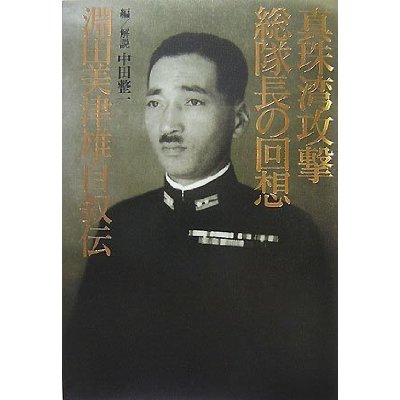
真珠湾攻撃総隊長の回想 淵田美津雄自叙伝
これはなかなかの名著で、単なる戦記物とは全く違って歴史の現場はどのように進行したかが空気感まで伴ってリアルに伝わってくる本なので興味ある方には是非お薦めしたい本だ。
この淵田中佐の自伝によると、この人は大阪で育ち海軍に入ってからは航空畑を進み、
「これからの海軍の主力は航空兵器である。大鑑巨砲は間もなく時代遅れになる」
と主張し始める。そのプロパガンダが過激だったために懲罰の対象になり一時期は閑職にまわされるが、山本五十六に抜擢されて結局真珠湾作戦の航空隊の飛行隊長として自ら先陣を切ってパールハーバーの艦隊の上空に突入することになる。
そしてかねてからの彼の主張通り航空兵器のみによる大戦果を挙げることになる。
彼の自伝には日本軍がアメリカに大打撃を与えた喜びよりも、
「砲艦主義者のコチコチのアタマに爆弾を落としてやった快挙だ」
という喜びの方がはるかに大きく書かれている。
どうやらこの淵田中佐という人は根っからの武人で技術者という性格の人だったようだ。
敵はアメリカではなく保守的な大鑑巨砲主義者だったという話はこの本の随所に出てくる。
そしてこの本にはこの作戦を「立案」した黒島参謀ヘの賛美は一言も書かれていない。
彼からしたら真珠湾空襲作戦は「自分の草案である」ということらしい。
それどころかこの本には
「山本五十六は腰抜け」
とか艦隊参謀の及び腰を批判する文章が見られて驚かされてしまう。
どうやら淵田中佐から見ると、山本五十六もその幕僚も
「戦争の遂行現場のことを何も知らないで、前線の何千キロ後方で机の上だけでものを考えている連中」
ということになる。
そしてミッドウエイ海戦を
「とんでもない傲慢の結果。アメリカをなめきっていたしっぺ返しを食らった」
と斬って捨てる。
そのミッドウエイ海戦のまぎれもない作戦立案者があの黒島専任艦隊参謀だった。
しかもこのミッドウエイ沖海戦の敗北の原因も一般に信じられている通説はかなりウソが含まれている。
一番よく聞くのは南雲中将の判断ミスで攻撃機を爆装から雷装に積み替えていた時に、米機の急降下爆撃を受けて空母4隻を一気に失う大損害を被ったので、米艦を発見した時に雷装にこだわらずに爆装のまま攻撃機を発艦させていたらば、エンタープライズなどの米主力空母を補足できて、結果は全く違った・・・・という通説。
しかし、これは歴史を解釈するのにタブーの「したらば」が含まれてるだけでなく、この解釈は飛行機のことを全く知らない人の思いつきでしかない。
残念ながら海兵77期の私の父親ですらこの俗説を信じていることを先日知って驚いた。
南雲中将が適切なリーダーだったかどうかはともかく、この雷装転換をあげつらって南雲中将の判断ミスと批判するのは完全に間違っている。
攻撃機の水平爆撃なんて、動いている的にはまず当たらないのだ。
艦上攻撃機の水平爆撃は真珠湾でも使われた。
真珠湾では、艦上攻撃機の水平爆撃は甚大な戦禍を挙げた。
だから水平爆撃はこの場合でも効果はあったはずだというのがこの批判の根拠になっているようだ。
しかし、このときの的は止まっていたから当たった。
もし的が動き出して回避行動をとり始めたら水平爆撃の効果は極端に下がることは、この攻撃の編成を考えた淵田中佐らもよく知っていたろう。
それでも水平爆撃を採用しなくてはいけない特殊事情が真珠湾の場合はあった。
もともと米海軍太平洋艦隊の本拠地はカリフォルニア州のサンディエゴだ。
私もここに行ってみたことがあるのだが、ここには広大な軍港施設があって巨大な戦闘艦が何隻も碇泊しても十分な港の大きさがある。
ところが太平洋戦が始まる直前に米海軍は、本拠地をサンディエゴから真珠湾に変更した。
真珠湾は、もともと軍港には向かない。
小振りな港で前進基地としては使われていたが、一方面艦隊を全部収容するには手狭で、ドックも桟橋もにわか作りだった。
米海軍は戦艦を2列に並べて碇泊させてこの手狭なスペースに何とか収めていた。
そこに向かった攻撃の主力は雷撃だったが、雷撃というのは飛行機から魚雷を投下して、その魚雷が自走して船の脇腹に命中してこれを撃沈する。
外側に碇泊している一列目の戦艦はこれで沈めることができるが、2列目の船は全部影になるので魚雷が当たらない。
このためこの2列目を沈めるために艦上攻撃機の水平爆撃を採用せざるをえなかった。
そしてこれは大戦果をあげた。
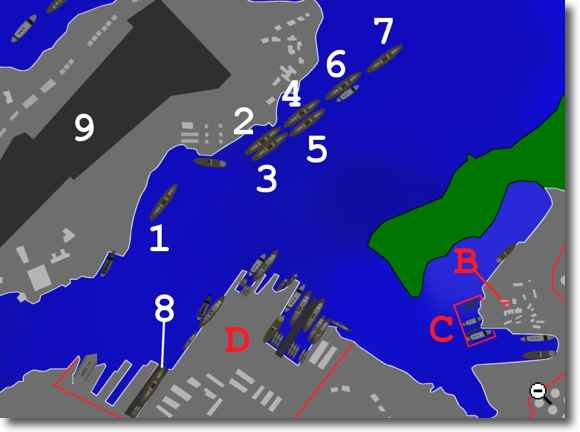
空襲時の真珠湾の米海軍の陣形(英文Wikipediaより)
2列に並んだ戦艦群とドックに収まった巡洋艦は雷撃では攻撃不可能だ
しかしこれは繰り返すが的が止まっていたからだ。
的が動いていると、1000メートル前後の上空から落ちてくる爆弾は、落ちるまでに的はかなり動いてしまう。
もちろん未来位置を予測して照準するのだが砲弾よりも爆弾は遅いので、爆弾が落ちるのを見てから回避行動をとっても十分間に合った。
もっと低空から爆撃すれば命中率は上がるが、艦隊から打ち上げる対空砲の命中率も上がる。
結局爆装のまま飛び立っても、たいした戦果を挙げられないまま同じ結果になっただろう。
それよりもこの海戦の敗北の理由は作戦そのものの拙劣さのためだという気がする。
黒島参謀と並び称せられる日本海海戦の時の秋山参謀は実際には黒島参謀とは全く違う発想の持ち主だった。
作戦は単純であることをよしとする。
例の有名な敵前大回頭も奇策でも何でもなくて、遭遇戦ですれ違ったあと順次回頭して折り返していたら、時間がかかるだけでなく隊形が乱れて、ロシア艦隊を討ち漏らす可能性があったために、全艦隊をロシア艦隊に平行になるように回頭する方法がこの大回頭だった。
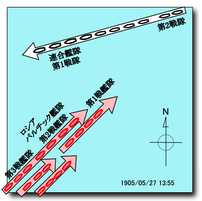
日露戦争の時の日本海海戦の陣形(Wikipediaより)
日本海を突っ切ってウラジオストック軍港に逃げ込もうとするバルチック艦隊と
その進路をふさごうとする日本海軍の企図が最初の出合い頭の陣形にもう現れている
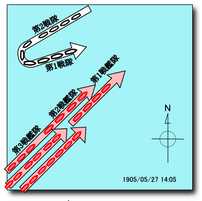
すれ違った1番艦から順番に180度の回頭を実施する
陣形が乱れず艦の順番も変わらない合理的な運動だが回頭しているポイントを
狙って砲撃されると大損害を出しかねない危険な作戦だった

回頭に成功するとロシア艦隊は完全に進路をふさがれる形になってしまった
この時点で勝敗が決まった
作戦の目的と手段が単純であることは重要だ。
なぜなら戦場ではあらゆる齟齬と事故は付き物だからだ。
計画通りに物事は進まない。
予想通りに敵は行動しない。
だから齟齬があってもすぐに回復できるように余計な複雑さは介在しないほうがいい。
この大回頭も一見大博打のように見えるが、日本の補給線を妨害するバルチック艦隊を一隻も見逃すことができないという作戦目的に合わせて編み出された合理的な運動だ。
ところがミッドウェイの拙劣さはどうだろう。
米海軍の空母部隊の奇襲に悩まされていた日本海軍は、今度は自分たちが奇襲をかければ米空母群が出てくるに違いないと考えた。
そのためにミッドウェイに偽の上陸作戦を展開した。
島を占領するそぶりを見せれば米空母群が反撃してくるに違いないと考えた。
それを本当らしく見せるためにアリューシャンに空母部隊を分散した。
アッツ島、ダッチハーバーも攻撃するという同時多方面作戦をとった。
おびき出された米空母を袋だたきにするというのが作戦の概要だった。
こう動けば相手が注文通りに動いてくれるという思い込みがあった。
また索敵の水上機は常に故障なく定刻通りに飛んで、索敵ができるという楽観主義も事態を悪くした。
作戦の全容を理解しない攻撃部隊の「第2次攻撃の要を認む」という無線に、控えの攻撃隊の雷装を爆装に変えてしまうというミスをおかした。
こうした兵も幹部も作戦趣旨を理解していないために起きたミスが度重なり、そのミスが取り返しがつかない事態に波及していく。
現場が要点を理解できなかったのも、ミスのリカバリが利かなかったのもそれだけこの作戦が複雑な作戦だったからだ。
もともと巧緻に過ぎる作戦だというだけでも危ういのに、その概要は暗号を解読されて米軍に筒抜けだった。
そのためにおびき出すはずだった米空母艦隊に逆にその海域で待ち伏せされていた。
発想の誤りの上にミスが何重にも重ねられたのがこの大失敗の原因だった。
どなたかがいわれたが「勝ちに不思議あり、負けに不思議なし」、負けるときはいつも負けるべくして負ける。
負けには常に理由がある。
これもその典型のように思われる。
この作戦を考えたのは例の「鑑真」こと黒島参謀で、この人物は淵田中佐の評する「戦線の何千キロ後方で机の上だけでものを考えている」スタッフということになる。
そしてミッドウェイ以降山本五十六からも疎まれた黒島参謀は、艦隊から軍令部に転出して、そこで例の
「必死必殺の特殊攻撃作戦」
を思いつく。
この表現は言葉は壮絶で勇ましいが、観念だけでは戦場は動かないという現実感がない。
偶然にも前述の兵器廠の士官と淵田中佐が黒島参謀を評した言葉が同じだった。
「驚くべき傲慢」
という一言だ。
この人物は例の20世紀Foxの映画以外でも結構美化されているが、その精神性は「特攻作戦」を強力に進めた人物だ。
特攻作戦については冒頭にも書いたが、私は遊就館を見て特攻作戦という発想そのものに非常な嫌悪感を感じてしまった。
こういう発想をする人間の精神の歪みに思いが至らずにはいられなかったが、黒島参謀というキーワードで偶然にもそのパズルのピースがぴったりあってしまった。
愚劣な人間はいくら失敗しても愚劣な発想から抜け出ることができないのだという教訓かもしれない。
そして一度でもそういう人物に運命を任せてしまった組織は悲劇としか言い様がない。
黒島参謀は名参謀とか「特攻作戦は戦局が悪化して他にとるべき手段がなくやむにやまれず実施された」とかそういうウソの史観をずいぶん我々は信じ込まされているということにも思い致さないわけにはいかない。
この人物について調べたことからいろいろなことを学んだ。
anchor

Appigo Sync(Freeware)
 OS10.4Tiger対応
OS10.4Tiger対応
 OS10.5Leopard対応
OS10.5Leopard対応
 Windows2000~Vista対応
Windows2000~Vista対応
iCalのToDoとシンクできるiPhone、iPod Touch用ToDo App。
先日もここに書いたようにiPod Touchを購入して愛用している。
もともとiPodを長男に上げてしまってしばらくiPod無し男になっていたのだが、やはり音楽のない生活は淋しいということでiPod Touchを購入したといういきさつがあったが、実際に購入してみるとこれまでのiPodとは全く別物でPalmのようにほとんどPDAとして毎日活用している。
メールも(無線LANが通じるところなら)送受信できるし、webも(無線LANが通じるところなら)閲覧できるし、RSSやニュースも(無線LANが通じるところなら)受信できるし、予定も管理できるしまことに(無線LANが通じるところなら)便利この上ない。
(なんでiPhoneにしなかったんだという反省は若干あるが、やはり孫正義の顔を思い浮かべるとなぁ・・・(~_~;))
それでPDAとしてのiPod Touchの機能には(無線LANが・・・以下略)概ね満足しているのだが、iCalのやることメモをiPodのスケジュールとシンクできないのがちょっと不満だった。
私個人はここに結構やらなくてはいけないことをメモって毎日見ているので、iPodばかり見ているとやることを忘れたりする。
(そのせいで昨日は非常にバタバタしてしまいここの更新に手がつけられなかったという事情がある)
AppにはToDoを管理するアプリは結構あるが、Googleカレンダーと同期するものがほとんどのようだ。
iCalと同期できるものはないか探していて、このAppigo Syncを見つけた。
これはフリー体験版の場合は件数に制限があるようだが、12000円払って有料版にアップグレードすれば無制限にiCalと同期できるようだ。
無線LANが通じるところなら同期が可能なようなので、便利ではないかと思う。
同期の設定の仕方が若干わかりづらかったので、キャプションを参考にしてもらいたい。
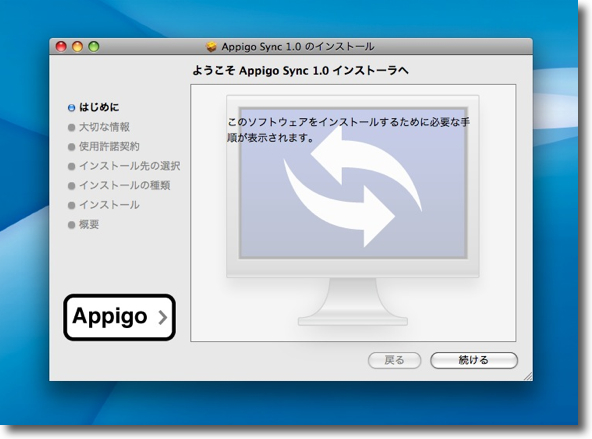
iPod TouchあるいはiPhoneにAppigo Syncをインストールしたら
今度は同期したいMac本体にもAppigo Syncをインストールする
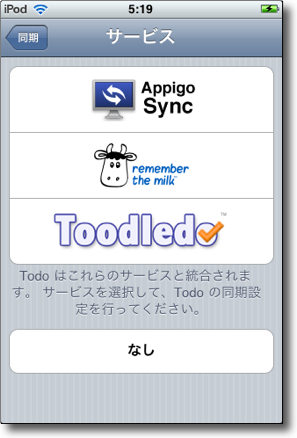
iPod Touch側のAppigo Syncの同期メニューに
入って同期サービスのプロバイダを選択する
特に決まったところがなければAppigo Syncで良いのではないかと思う
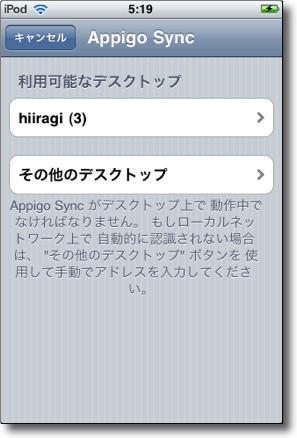
iPod側のAppigo Syncでデバイスの選択をする
無線LANのネットワーク上にAppigo Syncを
インストールしたMacがあればデバイスとして見える筈だ
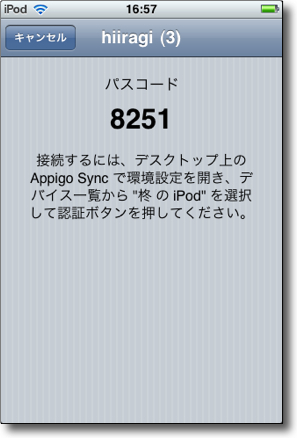
そのデバイス名にタッチすると4ケタほどのPINコードが出てくる
そのPINコードをMac本体のAppigo Syncに
入力してやればデバイスの設定は完了する
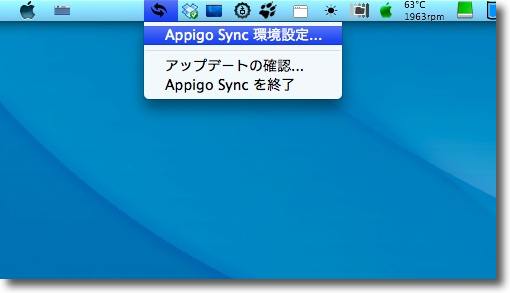
初回インストール時にはAppigo Syncの設定画面が出ている筈だが
出ていなければメニューエクストラとして常駐しているのでここから設定画面を呼び出す
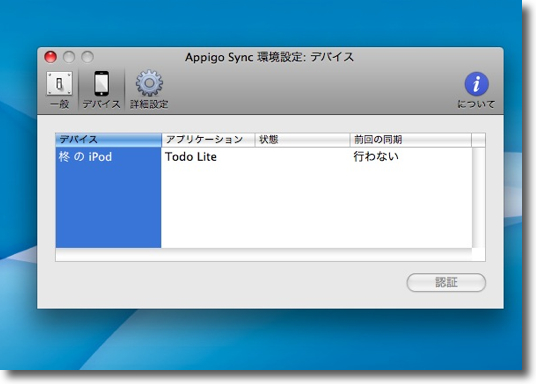
ここのデバイスメニューを開くとMacの方からもデバイスとして見える
そのデバイスを選択すると下の認証ボタンがアクティブになるのでそこをクリック
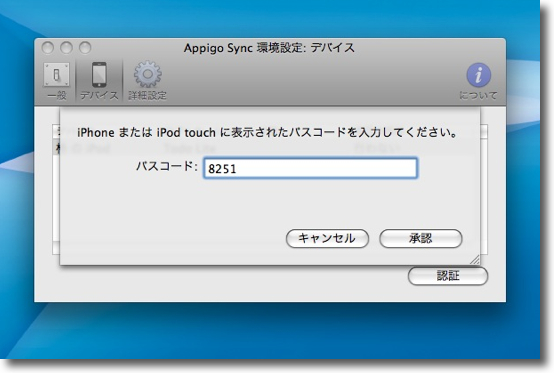
すると認証のPINコードを入力する画面が出てくるのでここに先ほどの暗証番号を入力する
暗証番号は設定を更新するごとに毎回違う
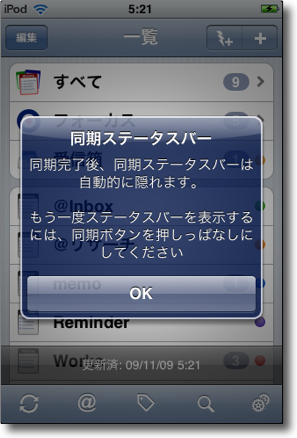
初回同期のみこういう表示が出るがOKでクリアする
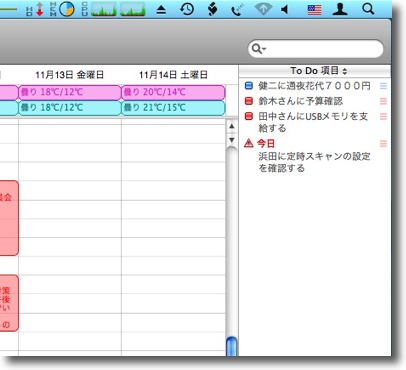
iCalの方にこういうやることリストがあるとすると・・・
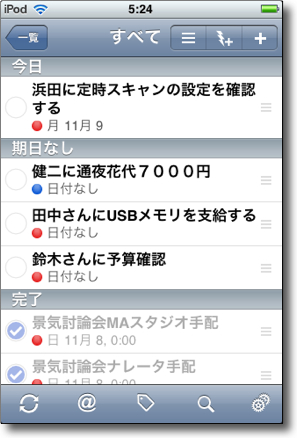
iPodの方の左下の「更新」アイコンをタッチすると
このようにやることリストが更新される
これは便利
Previous
Index
Next


|